win10蓝牙选项无电源管理 无法找到电源管理选项怎么办
更新时间:2024-04-08 12:24:54作者:xiaoliu
当我们使用Win10系统连接蓝牙设备时,有时会遇到无法找到电源管理选项的问题,在这种情况下,我们可能无法对蓝牙设备进行有效的电源管理,导致设备电量消耗过快。为了解决这个问题,我们可以尝试重新安装蓝牙驱动程序或者更新系统补丁,以确保系统可以正确识别蓝牙设备并提供电源管理选项。也可以尝试在设备管理器中查找蓝牙设备并手动配置其电源管理选项,从而解决无法找到电源管理选项的问题。通过这些方法,我们可以更好地管理蓝牙设备的电量消耗,提升设备的使用体验。
步骤如下:
1.右键单击“电脑”—选择“管理”—点击“设备管理器”—点击“蓝牙”—右键点击蓝牙设备(我的是bluetooth Device...)——点击“属性”
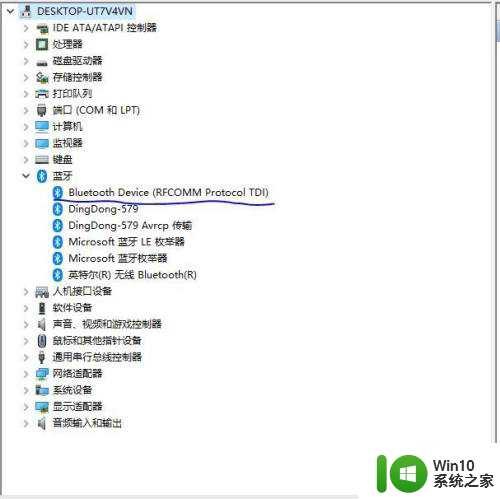
2.这里看到,蓝牙设备属性中无“电源管理”属性。与很多经验中介绍的不太一致,这样是不是就没办法了?非也
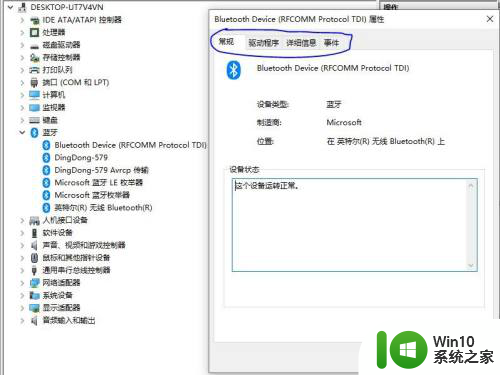
3.继续,点击“网络适配器”——找到WIFI网卡设备。这里是AX210——右键点击网卡,单击“属性”,看到“电源管理”了吧,点击他
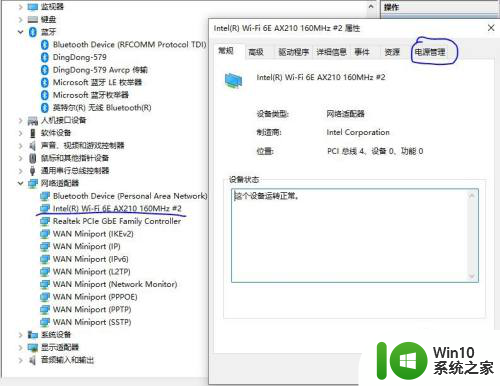
4.找到“允许此此计算机关闭此设备以节约电源”,取消勾选,点击“确定”
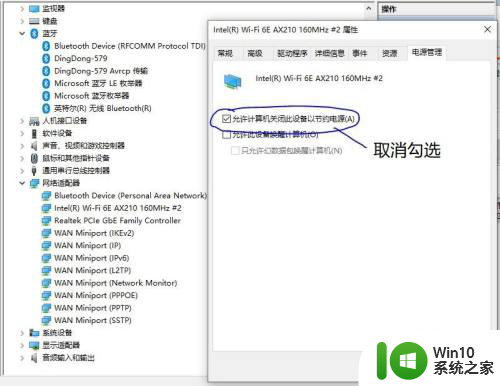
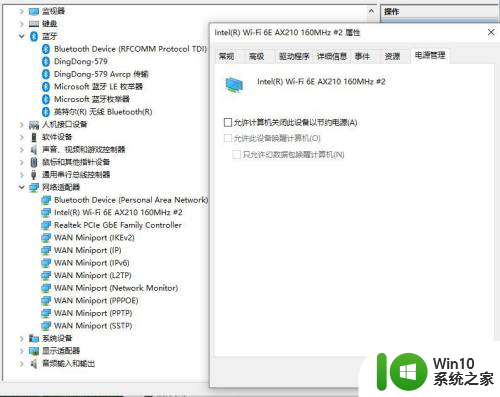
以上是关于解决Win10蓝牙选项无电源管理的全部内容,如果您遇到相同情况,可以按照小编的方法来解决。
win10蓝牙选项无电源管理 无法找到电源管理选项怎么办相关教程
- win10 电源管理 win10电源管理选项在哪个菜单里
- win10电源管理在哪里打开 win10电源选项在哪里设置
- internet选项在win10的资源管理器可以找到吗 IE浏览器internet选项在win10电脑中的位置
- win10专业版当前没有可用的电源选项 Win10电源选项消失怎么办
- win10电脑电源管理没有快速启动选项解决方法 win10电脑快速启动选项缺失解决方法
- win10电源里没有快速启动这个功能怎么办 win10电源管理中没有快速启动选项怎么办
- win10找不到资源管理器的解决方法 win10资源管理器怎么打开
- 笔记本win10电源选项只有平衡解决方法 笔记本win10电源管理平衡模式解决方法
- windows10设备管理器没有图像设备选项怎么恢复 Windows10设备管理器找不到图像设备选项怎么解决
- win10任务管理器中启动选项卡无内容怎么办 win10电脑任务管理器启动项空白如何恢复
- win10电脑电源休眠选项不见了怎么办 win10电脑电源休眠选项消失怎么恢复
- 连接ipad/iphone win10电脑设备管理器没有便携设备选项如何解决 ipad/iphone连接win10电脑设备管理器找不到便携设备选项如何解决
- 蜘蛛侠:暗影之网win10无法运行解决方法 蜘蛛侠暗影之网win10闪退解决方法
- win10玩只狼:影逝二度游戏卡顿什么原因 win10玩只狼:影逝二度游戏卡顿的处理方法 win10只狼影逝二度游戏卡顿解决方法
- 《极品飞车13:变速》win10无法启动解决方法 极品飞车13变速win10闪退解决方法
- win10桌面图标设置没有权限访问如何处理 Win10桌面图标权限访问被拒绝怎么办
win10系统教程推荐
- 1 蜘蛛侠:暗影之网win10无法运行解决方法 蜘蛛侠暗影之网win10闪退解决方法
- 2 win10桌面图标设置没有权限访问如何处理 Win10桌面图标权限访问被拒绝怎么办
- 3 win10关闭个人信息收集的最佳方法 如何在win10中关闭个人信息收集
- 4 英雄联盟win10无法初始化图像设备怎么办 英雄联盟win10启动黑屏怎么解决
- 5 win10需要来自system权限才能删除解决方法 Win10删除文件需要管理员权限解决方法
- 6 win10电脑查看激活密码的快捷方法 win10电脑激活密码查看方法
- 7 win10平板模式怎么切换电脑模式快捷键 win10平板模式如何切换至电脑模式
- 8 win10 usb无法识别鼠标无法操作如何修复 Win10 USB接口无法识别鼠标怎么办
- 9 笔记本电脑win10更新后开机黑屏很久才有画面如何修复 win10更新后笔记本电脑开机黑屏怎么办
- 10 电脑w10设备管理器里没有蓝牙怎么办 电脑w10蓝牙设备管理器找不到
win10系统推荐
- 1 萝卜家园ghost win10 32位安装稳定版下载v2023.12
- 2 电脑公司ghost win10 64位专业免激活版v2023.12
- 3 番茄家园ghost win10 32位旗舰破解版v2023.12
- 4 索尼笔记本ghost win10 64位原版正式版v2023.12
- 5 系统之家ghost win10 64位u盘家庭版v2023.12
- 6 电脑公司ghost win10 64位官方破解版v2023.12
- 7 系统之家windows10 64位原版安装版v2023.12
- 8 深度技术ghost win10 64位极速稳定版v2023.12
- 9 雨林木风ghost win10 64位专业旗舰版v2023.12
- 10 电脑公司ghost win10 32位正式装机版v2023.12